win10系统电脑连接蓝牙耳机怎么设置【图文教程】
时间:2016-05-10 来源:互联网 浏览量:
win10系统怎么连接上蓝牙耳机?毕竟win10系统的设置方法跟之前的windows系统有点区别,那么win10系统电脑连接蓝牙耳机怎么设置?且看以下教程。
win10系统电脑连接蓝牙耳机设置方法:
1、首先我们点击电脑右下角的“通知栏”,点击打开电脑的蓝牙

2、打开蓝牙以后,再点击“连接”,长按蓝牙耳机的开机键
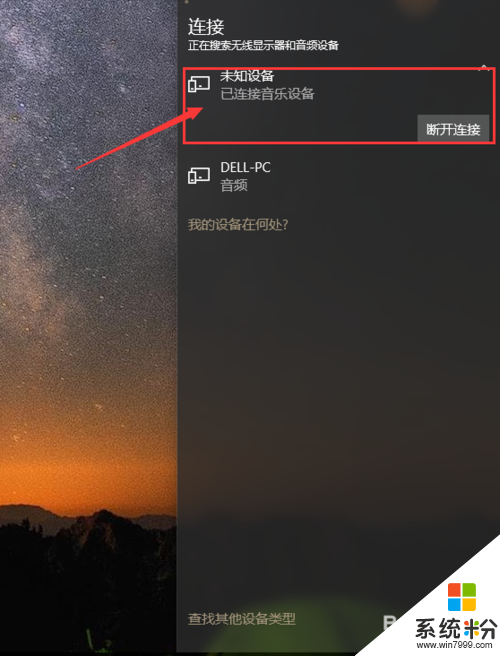
3、安装蓝牙耳机的驱动,时间可能比较长,大家耐心等待
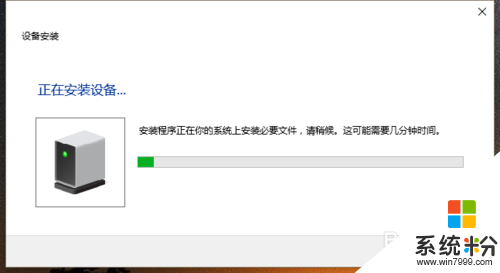
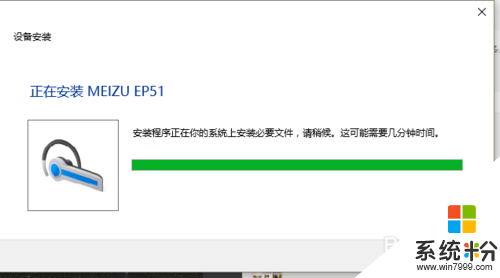
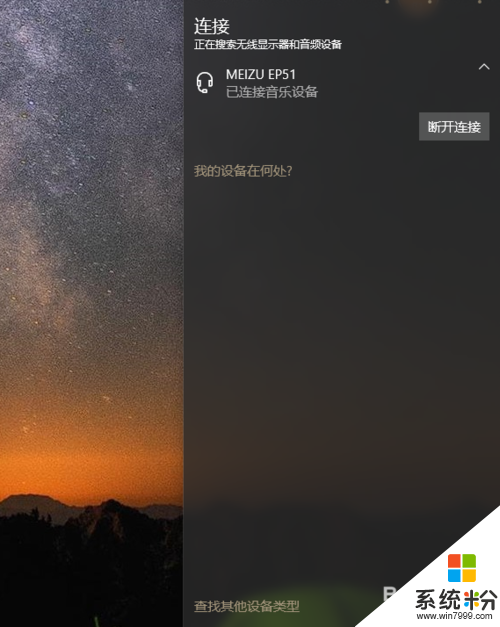
4、安装完成后,蓝牙耳机就成功连接,我们就可以使用蓝牙耳机听歌啦
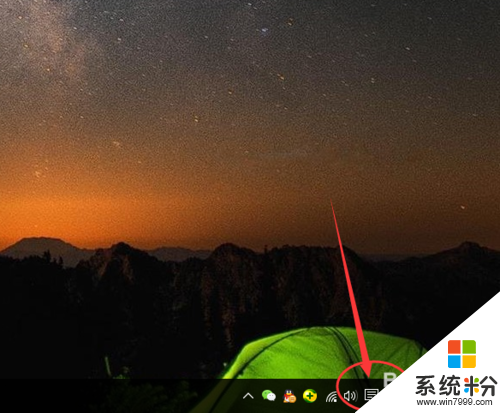
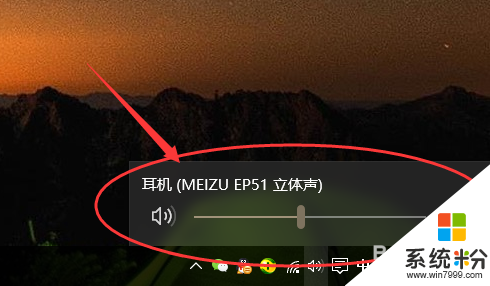
我要分享:
相关教程
- ·win10蓝牙连接耳机 win10电脑蓝牙耳机连接教程
- ·蓝牙耳机怎么连接蓝牙 win10电脑蓝牙耳机连接失败怎么解决
- ·无线耳机可以连接电脑的吗 电脑win10无线蓝牙耳机连接教程
- ·电脑可连接蓝牙耳机吗 win10电脑如何连接蓝牙耳机
- ·蓝牙耳机连台式电脑怎么连 win10电脑连接蓝牙耳机的步骤
- ·电脑咋连接蓝牙耳机? win10电脑连接蓝牙耳机步骤
- ·桌面文件放在d盘 Win10系统电脑怎么将所有桌面文件都保存到D盘
- ·管理员账户怎么登陆 Win10系统如何登录管理员账户
- ·电脑盖上后黑屏不能唤醒怎么办 win10黑屏睡眠后无法唤醒怎么办
- ·电脑上如何查看显卡配置 win10怎么查看电脑显卡配置
win10系统教程推荐
- 1 电脑快捷搜索键是哪个 win10搜索功能的快捷键是什么
- 2 win10系统老是卡死 win10电脑突然卡死怎么办
- 3 w10怎么进入bios界面快捷键 开机按什么键可以进入win10的bios
- 4电脑桌面图标变大怎么恢复正常 WIN10桌面图标突然变大了怎么办
- 5电脑简繁体转换快捷键 Win10自带输入法简繁体切换快捷键修改方法
- 6电脑怎么修复dns Win10 DNS设置异常怎么修复
- 7windows10激活wifi Win10如何连接wifi上网
- 8windows10儿童模式 Win10电脑的儿童模式设置步骤
- 9电脑定时开关机在哪里取消 win10怎么取消定时关机
- 10可以放在电脑桌面的备忘录 win10如何在桌面上放置备忘录
win10系统热门教程
- 1 Win10如何滑动关机,Win10滑动关机图标设置快捷键关机技巧
- 2 Win10系统《勇者斗恶龙:英雄》不能玩如何解决?
- 3 Windows10系统网易云音乐UWP版歌词不显示该怎么办?
- 4Win10 TH2确切发布日期11月10日
- 5为什么运行win10后电脑总是花屏 怎么解决virtualbox不能运行
- 6windows如何登录多个微信 WIN10微信同时登录两个账号实现步骤
- 7Win10 IE和Edge都无法打开网页怎么办?解决Win10只有别的浏览器才能打开网页的问题
- 8Win10专业版怎么激活?激活Win10专业版的方法
- 9Win10 14393有时无法安装软件会卡住的解决方法
- 10正版Win10旗舰版下载地址!
最新win10教程
- 1 桌面文件放在d盘 Win10系统电脑怎么将所有桌面文件都保存到D盘
- 2 管理员账户怎么登陆 Win10系统如何登录管理员账户
- 3 电脑盖上后黑屏不能唤醒怎么办 win10黑屏睡眠后无法唤醒怎么办
- 4电脑上如何查看显卡配置 win10怎么查看电脑显卡配置
- 5电脑的网络在哪里打开 Win10网络发现设置在哪里
- 6怎么卸载电脑上的五笔输入法 Win10怎么关闭五笔输入法
- 7苹果笔记本做了win10系统,怎样恢复原系统 苹果电脑装了windows系统怎么办
- 8电脑快捷搜索键是哪个 win10搜索功能的快捷键是什么
- 9win10 锁屏 壁纸 win10锁屏壁纸设置技巧
- 10win10系统老是卡死 win10电脑突然卡死怎么办
